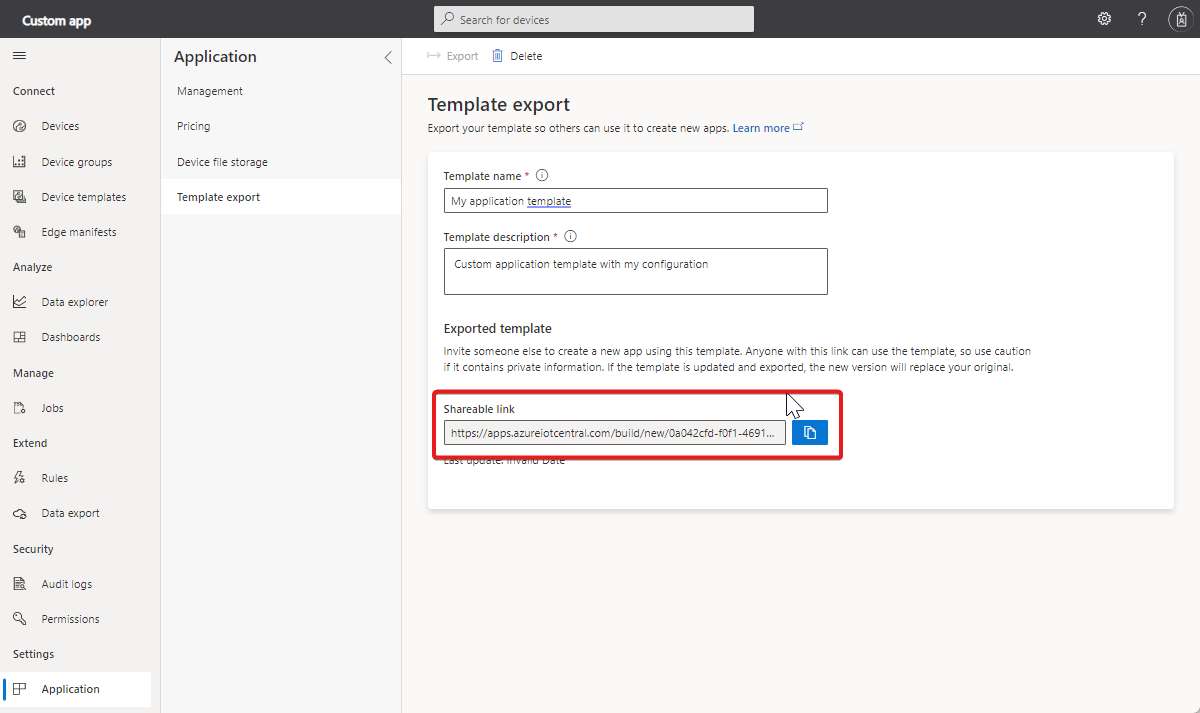IoT Central 애플리케이션을 만드는 방법에는 여러 가지가 있습니다. 수동 방식을 선호하는 경우 GUI 기반 방법을 사용할 수 있고, 프로세스를 자동화해야 하는 경우 CLI 또는 프로그래밍 방법 중 하나를 사용할 수 있습니다.
어떤 방식을 선택하든 구성 옵션은 동일하며 프로세스를 완료하는 데 일반적으로 1분 미만이 걸립니다.
경고
IoT Central 앱을 만들려면 Azure 구독에 대한 기여자 수준 액세스 권한이 필요합니다. 앱을 만들기 위한 대체 액세스 수준이 있을 수 있지만, 구독에 대한 기여자 수준 액세스 권한을 갖는 것이 권장되는 경로입니다. 구독을 직접 만든 경우 자동으로 충분한 액세스 권한이 있는 관리자가 됩니다.
이 문서에 설명되지 않은 다른 방식은 다음과 같습니다.
- REST API를 사용하여 IoT Central 애플리케이션을 만들고 관리합니다.
- Microsoft 클라우드 솔루션 공급자 포털에서 Azure IoT Central 애플리케이션을 만들고 관리합니다.
매개 변수
이 섹션에서는 IoT Central 애플리케이션을 만들 때 사용 가능한 매개 변수에 대해 설명합니다. 애플리케이션을 만들도록 선택한 방법에 따라 웹 양식 또는 명령줄에서 매개 변수 값을 제공해야 할 수 있습니다. 경우에 따라 사용할 수 있는 기본값이 있습니다.
요금제
표준 플랜은:
- 사용 가능한 모든 방법으로 IoT Central 애플리케이션을 만들고 관리할 수 있습니다.
- 디바이스를 필요한 수 만큼 연결할 수 있습니다. 디바이스별로 요금이 청구됩니다. 자세히 알아보려면 Azure IoT Central 가격 책정을 참조하세요.
- 다른 표준 플랜으로 업그레이드하거나 다운그레이드할 수 있습니다.
다음 표에는 세 가지 표준 플랜 간의 차이점이 요약되어 있습니다.
| 계획 이름 | 체험 디바이스 | 메시지/월 | 사용 사례 |
|---|---|---|---|
| S0 | 2 | 400 | 하루에 몇 개의 메시지 |
| S1 | 2 | 5,000 | 시간당 몇 개의 메시지 |
| S2 | 2 | 30,000 | 몇 분 마다 여러 개의 메시지 |
애플리케이션 이름
선택한 애플리케이션 이름은 IoT Central 애플리케이션의 모든 페이지에 있는 제목 표시줄에 표시됩니다.
선택한 하위 도메인은 애플리케이션을 고유하게 식별합니다. 하위 도메인은 애플리케이션에 액세스하는 데 사용하는 URL의 일부입니다. IoT Central 애플리케이션의 URL은 https://yoursubdomain.azureiotcentral.com과 같은 모양입니다.
애플리케이션 템플릿 ID
선택한 애플리케이션 템플릿에 따라 대시보드 및 디바이스 템플릿과 같은 애플리케이션의 초기 콘텐츠가 결정됩니다. 사용자 지정 애플리케이션의 경우 템플릿 ID로 iotc-pnp-preview를 사용합니다.
다음 표에는 사용 가능한 애플리케이션 템플릿이 나열되어 있습니다.
| 템플릿 ID | 이름 | 업종 | 설명 |
|---|---|---|---|
| iotc-pnp-preview | 사용자 지정 애플리케이션 | 해당 없음 | 사용자 고유의 디바이스 템플릿 및 디바이스로 채울 빈 애플리케이션을 만듭니다. |
| iotc 조건 | 스토어 내 분석 - 조건 모니터링 | 소매 | 저장소 환경을 연결하고 모니터링하는 애플리케이션을 만듭니다. |
| iotc-consumption | 용수 사용량 모니터링 | 정부 | 용수 흐름을 모니터링하고 제어하는 애플리케이션을 만듭니다. |
| iotc-distribution | 디지털 배포 센터 | 소매 | 주요 자산 및 작업을 디지털화하여 웨어하우스 출력 효율성을 개선하는 애플리케이션을 만듭니다. |
| iotc 인벤토리 | 스마트 재고 관리 | 소매 | 수신, 제품 이동, 주기 계산 및 추적을 자동화하는 애플리케이션을 만듭니다. |
| iootc-logistics | 연결된 물류 | 소매 | 위치 및 조건 모니터링을 통해 항공, 해상 및 육상에서 실시간으로 배송을 추적하는 애플리케이션을 만듭니다. |
| iootc-meter | 스마트 미터 분석 | 에너지 | 에너지 소비량과 네트워크 상태를 모니터링하고 경향을 확인하여 고객 지원 및 Smart Meter 관리를 개선하는 애플리케이션을 만듭니다. |
| iotc-mfc | 마이크로 주문 처리 센터 | 소매 | 완전히 자동화된 처리 센터를 디지털로 연결하 고 관리하는 애플리케이션을 만듭니다. |
| 아이오티씨 환자 | 지속적인 환자 모니터링 | 의료 | 환자 치료를 연장하고 재입원을 줄이고 질병을 관리하는 애플리케이션을 만듭니다. |
| 아이오티씨-파워 | 태양열 모니터링 | 에너지 | 태양 전지판 상태 및 에너지 생성 추세를 모니터링하는 애플리케이션을 만듭니다. |
| 아이오티씨-품질 | 용수 품질 모니터링 | 정부 | 용수 품질을 디지털 방식으로 모니터링하는 애플리케이션을 만듭니다. |
| iotc-store | 스토어 내 분석 - 체크 아웃 | 소매 | 저장소 내의 체크 아웃 흐름을 모니터링하고 관리하는 애플리케이션을 만듭니다. |
| iootc-waste | 커넥티드 폐기물 관리 | 정부 | 쓰레기통을 모니터링하고 현장 운영자를 파견하는 애플리케이션을 만듭니다. |
청구 정보
표준 플랜 중 하나를 선택하면 다음과 같은 청구 정보를 제공해야 합니다.
- 사용 중인 Azure 구독
- 사용 중인 구독이 포함된 디렉터리
위치
애플리케이션을 호스하는 위치. IoT Central은 Azure 지역을 위치로 사용합니다. 현재 오스트레일리아 동부, 캐나다 중부, 미국 중부, 미국 동부, 미국 동부 2, 일본 동부, 북유럽, 미국 중남부, 동남 아시아, 영국 남부, 서유럽 및 미국 서부 중에서 선택할 수 있습니다.
리소스 그룹
일부 방법에서는 애플리케이션이 만들어지는 Azure 구독에서 리소스 그룹을 지정해야 합니다. 새 리소스 그룹을 만들거나 기존 그룹을 사용할 수 있습니다.
애플리케이션 만들기
IoT Central 애플리케이션을 만드는 가장 간단한 방법은 Azure Portal에서 확인할 수 있습니다.
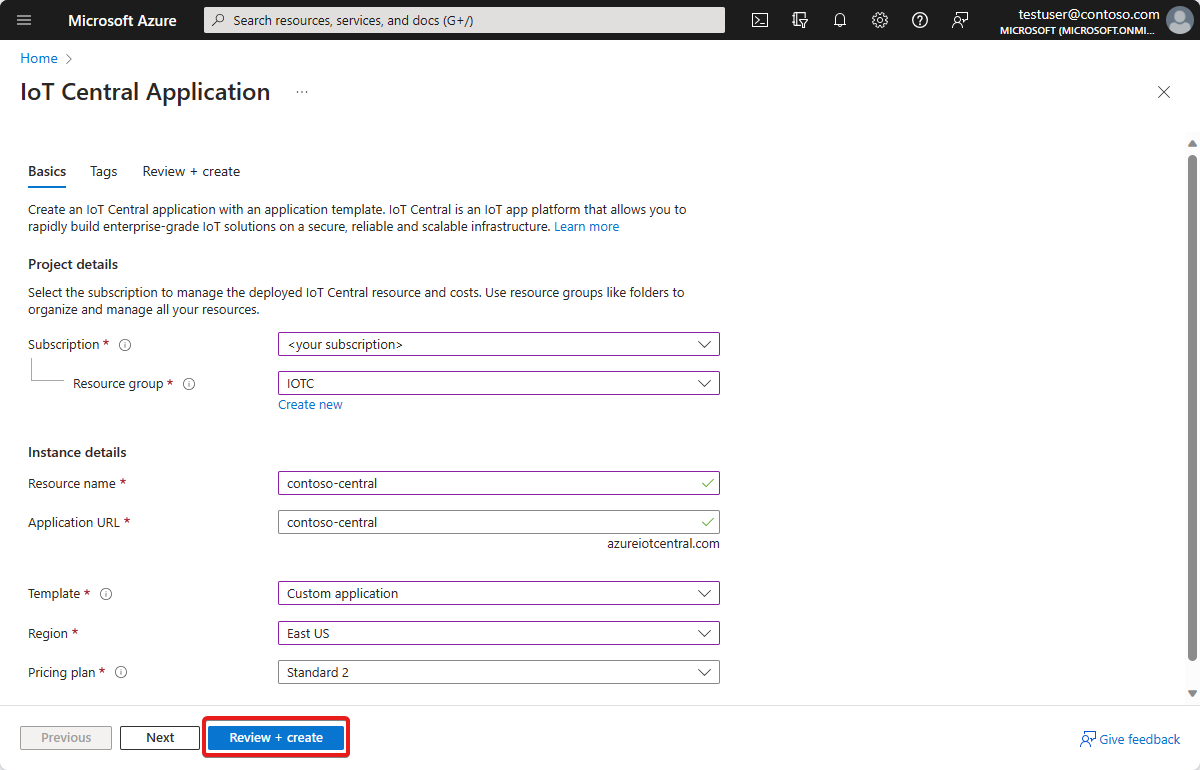
검토 + 만들기를 선택한 다음 만들기를 선택하여 애플리케이션을 만듭니다.
앱이 준비되면 Azure Portal에서 앱으로 이동합니다.
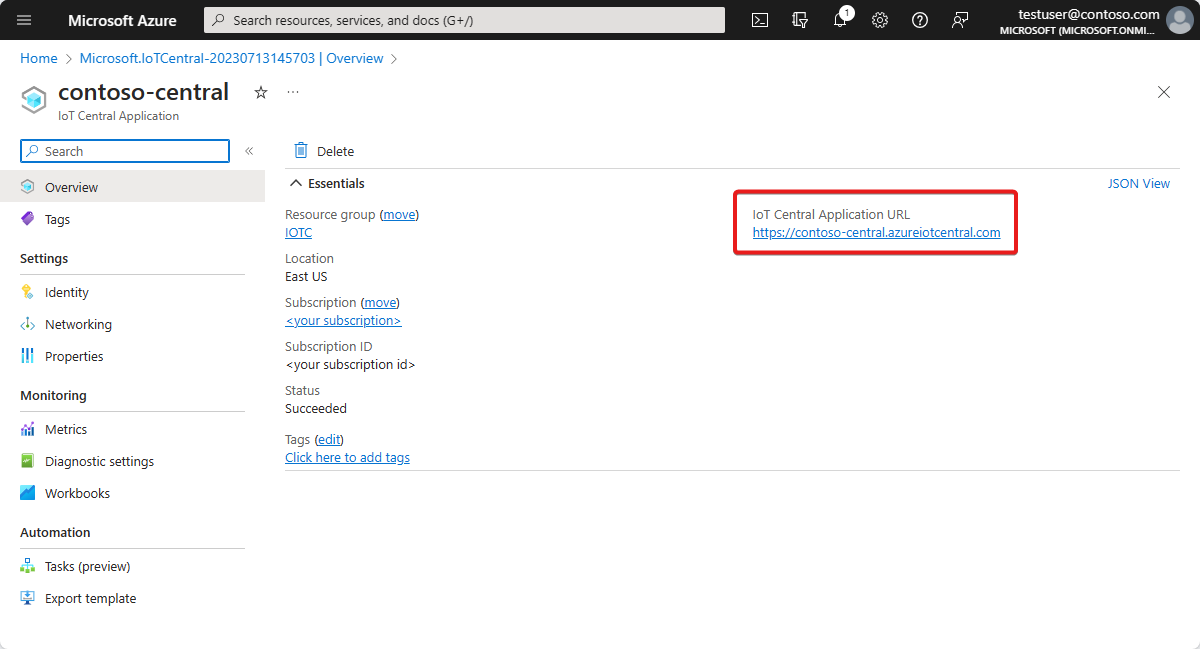
구독의 모든 IoT Central 앱을 나열하려면 IoT Central 애플리케이션으로 이동합니다.
액세스 권한이 있는 모든 IoT Central 애플리케이션을 나열하려면 IoT Central 애플리케이션으로 이동합니다.
애플리케이션 복사
모든 디바이스 인스턴스, 디바이스 데이터 기록 및 사용자 데이터를 제외한 모든 애플리케이션의 복사본을 만들 수 있습니다. 복사본은 사용자에게 청구되는 표준 가격 책정 가격 책정 계획을 사용합니다.
- 복사하려는 애플리케이션에 로그인합니다.
- 애플리케이션 > 관리로 이동하여 복사를 선택합니다.
- 대화 상자에서 새 애플리케이션에 대한 세부 정보를 입력합니다.
- 복사를 선택하여 계속할 것인지 확인합니다.
애플리케이션 복사 작업이 성공하면 링크를 사용하여 새 애플리케이션으로 이동하면 됩니다.
새 애플리케이션에서는 다음 문제에 유의해야 합니다.
애플리케이션을 복사하면 규칙 및 작업의 정의도 복사됩니다. Flow 및 Logic Apps와 같은 일부 작업은 규칙 ID로 특정 규칙에 연결됩니다. 다른 애플리케이션에 규칙이 복사되면 고유의 규칙 ID를 가져옵니다. 이 경우 사용자는 새 작업을 만든 다음 새 규칙을 여기에 연결해야 합니다. 일반적으로 새 애플리케이션에서 규칙 및 작업이 최신 상태인지 확인하는 것이 좋습니다.
대시보드에 특정 디바이스에 대한 정보를 표시하는 타일이 포함된 경우 이러한 타일은 새 애플리케이션에 요청된 리소스를 찾을 수 없습니다를 표시합니다. 새 애플리케이션의 디바이스에 대한 정보를 표시하도록 이러한 타일을 다시 구성해야 합니다.
사용자 지정 애플리케이션 템플릿 만들기 및 사용
Azure IoT Central 애플리케이션을 만들 때 기본 제공 샘플 템플릿에서 선택합니다. 또한 기존 IoT Central 애플리케이션에서 고유의 애플리케이션 템플릿을 만들 수도 있습니다. 그런 다음 새 애플리케이션을 만들 때 고유의 애플리케이션 템플릿을 사용할 수 있습니다.
애플리케이션 템플릿에는 무엇이 포함되어 있나요?
애플리케이션 템플릿을 만들 때 기존 애플리케이션에 다음 항목이 포함됩니다.
- 대시보드 레이아웃과 정의한 모든 타일을 포함하는 기본 애플리케이션 대시보드입니다.
- 측정, 설정, 속성, 명령 및 보기를 포함한 디바이스 템플릿입니다.
- 모든 규칙 정의가 포함됩니다. 그러나 메일 작업을 제외한 작업은 포함되지 않습니다.
- 쿼리를 포함한 디바이스 그룹
경고
대시보드에 특정 디바이스에 대한 정보를 표시하는 타일이 포함된 경우 이러한 타일은 새 애플리케이션에 요청된 리소스를 찾을 수 없습니다를 표시합니다. 새 애플리케이션의 디바이스에 대한 정보를 표시하도록 이러한 타일을 다시 구성해야 합니다.
애플리케이션 템플릿을 만들 때 다음 항목은 포함되지 않습니다.
- 장치
- 사용자
- 연속 데이터 내보내기 정의
이러한 항목을 애플리케이션 템플릿에서 만든 모든 애플리케이션에 수동으로 추가합니다.
애플리케이션 템플릿 만들기
기존 IoT Central 애플리케이션에서 애플리케이션 템플릿을 만들려면:
- 애플리케이션의 애플리케이션 섹션으로 이동합니다.
- 템플릿 내보내기를 선택합니다.
- 템플릿 내보내기 페이지에서 템플릿의 이름과 설명을 입력합니다.
- 애플리케이션 템플릿을 만들려면 내보내기 단추를 선택합니다. 이제 다른 사용자가 템플릿에서 새 애플리케이션을 만들 수 있도록 공유 가능 링크를 복사할 수 있습니다.
애플리케이션 템플릿 사용
애플리케이션 템플릿을 사용하여 새 IoT Central 애플리케이션을 만들려면 이전에 만든 공유 가능 링크가 필요합니다. 공유 가능 링크를 브라우저의 주소 표시줄에 붙여넣습니다. 애플리케이션 만들기 페이지는 사용자가 선택한 사용자 지정 애플리케이션 템플릿과 함께 나타납니다.
가격 책정 플랜을 선택하고 양식의 다른 필드를 입력합니다. 그런 다음 만들기를 선택하여 애플리케이션 템플릿에서 새 IoT Central 애플리케이션을 만듭니다.
애플리케이션 템플릿 관리
애플리케이션 템플릿 내보내기 페이지에서 애플리케이션 템플릿을 삭제하거나 업데이트할 수 있습니다.
애플리케이션 템플릿을 삭제하면 더 이상 이전에 만든 공유 가능 링크를 사용하여 새 애플리케이션을 만들 수 없습니다.
애플리케이션 템플릿을 업데이트하려면 애플리케이션 템플릿 내보내기 페이지에서 템플릿 이름이나 설명을 변경합니다. 그런 다음 내보내기 단추를 다시 선택합니다. 이 작업은 새 공유 가능 링크를 생성하고 이전의 공유 가능 링크 URL을 무효화합니다.
다음 단계
Azure IoT Central 애플리케이션을 만드는 방법을 배웠으므로 이제 제안되는 다음 단계는 다음과 같습니다.